Seer 1.9.0 / 1.4.0 特别版 - 用「空格键」预览文件(文本/图片/多媒体)
发布时间:2018-06-01 12:48:10编辑:下1个好软件
macOS 系统拥有快速预览文件的功能,不得不说的确可以提高效率哈,现在 Windows 平台也可以实现这样的功能了。Seer 一款 用「空格键」就能预览文件的工具,支持文本/图片/多媒体/压缩包等格式的预览。
使用简单
使用Seer,您几乎不需要花费任何学习成本。和使用 Mac Quicklook 一样,您只需要在安装 Seer 之后,选中任意一个文件,按下空格键即可进行快速预览。不管查看图片、视频还是代码文件,这都要比双击打开相应软件简单轻松的多。
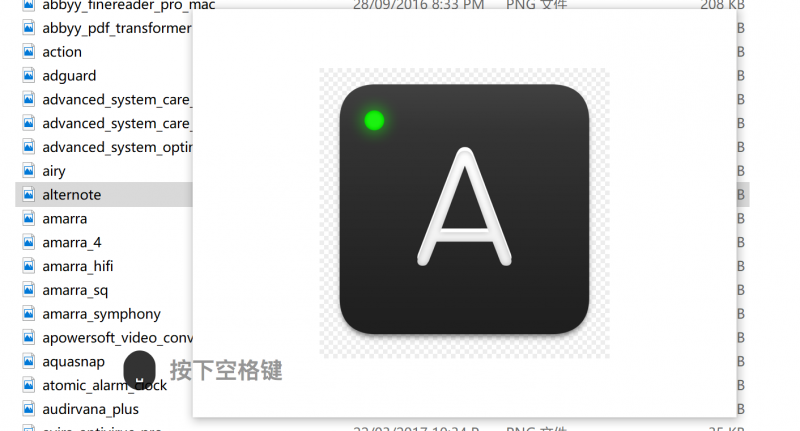
支持多种格式的文件预览
Seer 支持预览几乎所有格式类型的文件,软件支持的常见格式有:
- 文本格式:TXT / PDF / Markdown 等;
- 图片格式:JPG / PNG / GIF / BMP 以及 PSD / AI 等;
- 多媒体格式:FLAC / ISO / M4A / MKV / MOV / MP3 / MP4 等;
- 压缩包:7z / RAR / ZIP / Tar 等。
除了生活中经常会遇到的格式以外,Seer 还支持几乎所有格式的代码文件预览,更值得一提的是,软件还能根据不同的代码文件按格式进行高亮显示,您也可以在设置里为代码文件预览打开显示行数的开关,对程序员来说非常友好。
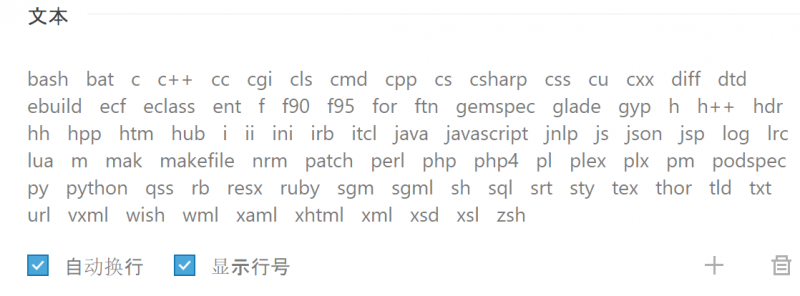
对于 Seer 支持的更多格式,您可以在软件的「设置 – 类型」选项里查看所有软件支持的文件格式,您也可以通过搜索查看 Seer 是否支持预览您经常使用的格式文件。
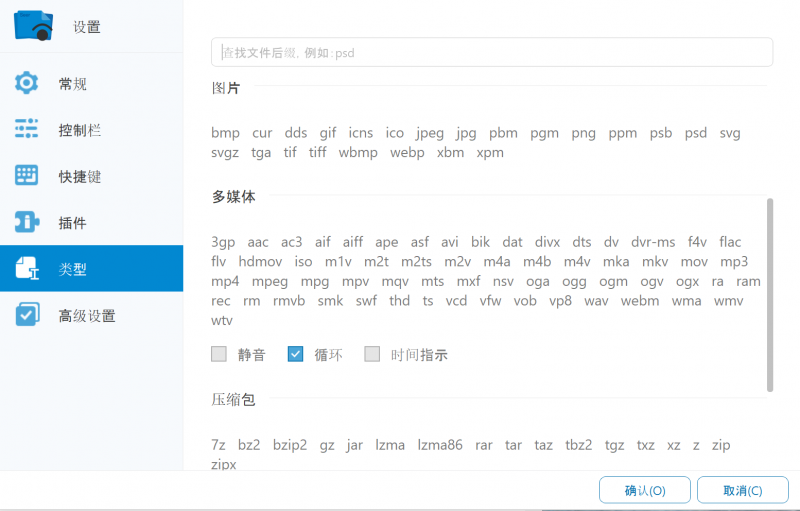
当然,不仅仅是预览
Seer 不仅仅能让您预览几乎所有格式类型的文件内容,根据预览文件的类型不同,您还可以进行一些快捷操作比如,在预览图片时,您可以查看图片尺寸,还可以快速地用相应程序打开图片文件或文件所在文件夹,预览视频时,您还可以利用下方的控制条,进行快进、快退、暂停等快捷操作,非常方便。
// 其它效率神器 //
- Everything「超快的文件搜索工具,大家都推荐的」
- QTTabBar「资源管理器添加多标签,不用来回切换窗口啦」
- Clover「同上」
- CopyQ「经常复制粘贴,来试试它吧,你会爱上的」
- Stardock Groupy「标签页方式切换软件」
- Ntrun「启动软件,快人一步」
- Rolan「软件太多?用它来管理吧」
- GestureSign「触屏手势控制,体验很爽哦」
- WGestures「滑动鼠标,操控一切」
- OneQuick「让操作windows 爽!很爽!非常爽!」
- Total Commander「功能最强大的资源管理器了」
- XYplorer「可以说是 Total Commander 的“精简版”」
- QuickLook「让你的 Windows 支持 快速预览 功能」
Seer 1.9.0 下载:
Seer 1.4.0 下载:
Seer 1.4.0高速下载:
文件1地址:点击下载
文件2地址:点击下载
文件3地址:点击下载
相关资讯
-

Clover 3.5.2 去广告版 - 给资源管理器添加标签功能,提高效率
-
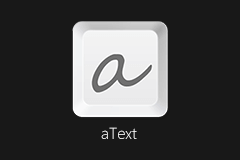
aText 2.32 for Mac - 提高输入法效率的神器,文字快速输入替换
-
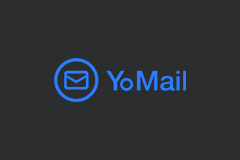
YoMail for Mac - 支持微信、Skype等社交应用的邮箱软件
-

Alfred 特别版下载 - Mac强大的效率快速启动器
-

Chrome扩展:smartUp 提高效率必备的手势操作
-
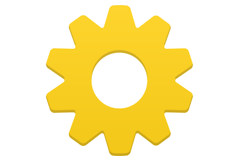
OneQuick - 让操作windows 爽!很爽!非常爽!
-

Ultra Character Map 特别版 - Mac平台字体管理工具
-

App Pier 特别版 - Mac用快捷键启动切换应用程序
-

App Pier 1.6 特别版 - Mac用快捷键启动切换应用程序
-

Alfred 3.4 特别版下载 - Mac强大的效率快速启动器
-
1
 (完本)大结局小说《勾惹上瘾,高冷谢教授失控了》在线阅读
(完本)大结局小说《勾惹上瘾,高冷谢教授失控了》在线阅读2025-02-23
-
2
【抖音】小说勾惹上瘾,高冷谢教授失控了无广告阅读
-
3
勾惹上瘾,高冷谢教授失控了全文试读 宋南溪谢淮州小说全本无弹窗
-
4
林若舒陆霁白小说 第1章 1无错版阅读
-
5
死者诉说真相未删减阅读
-
6
死者诉说真相最新章完整版在线阅读
-
7
季南栀墨时钦小说无广告阅读
-
8
国民闺女五岁啦未删减阅读
-
9
季南栀墨时钦 第8章
-
10
季南栀墨时钦小说 第16章无错版阅读










